دليل مستخدم Mac
- مرحبًا
- ما الجديد في macOS Tahoe
-
- مقدمة عن ذكاء Apple
- ترجمة الرسائل والمكالمات
- إنشاء صور أصلية باستخدام عالم الصور
- إنشاء إيموجي الخاص بك باستخدام جنموجي
- استخدام ذكاء Apple بمساعدة Siri
- العثور على الكلمات الصحيحة باستخدام أدوات الكتابة
- تلخيص الإشعارات وتقليل المقاطعات
- استخدام ChatGPT مع ذكاء Apple
- ذكاء Apple والخصوصية
- حظر الوصول إلى ميزات ذكاء Apple
-
- إعداد تركيز للاستمرار في المهمة
- حظر الإطارات المنبثقة في سفاري
- استخدام الإملاء
- تنفيذ إجراءات سريعة باستخدام الزوايا الفعالة
- إرسال رسائل البريد الإلكتروني
- إرسال الرسائل النصية
- إجراء مكالمات فيس تايم
- تعديل الصور والفيديوهات
- استخدام النص الحي للتفاعل مع النص في صورة
- بدء ملاحظة سريعة
- الحصول على الاتجاهات
-
- مقدمة إلى ميزة الاستمرار
- استخدام الإرسال السريع لإرسال العناصر إلى الأجهزة القريبة
- تسليم المهام بين الأجهزة
- التحكم في iPhone مع Mac
- النسخ واللصق بين الأجهزة
- بث الفيديو والصوت باستخدام البث السريع
- إجراء المكالمات والرسائل النصية واستلامها على Mac
- استخدام اتصال الإنترنت من iPhone على Mac
- مشاركة كلمة سر Wi‑Fi مع جهاز آخر
- استخدام iPhone ككاميرا ويب
- إدراج الصور والرسوم التخطيطية والصور الممسوحة ضوئيًا من iPhone أو iPad
- فتح قفل Mac باستخدام Apple Watch
- استخدام iPad كشاشة عرض ثانية
- استخدام لوحة مفاتيح واحدة وماوس للتحكم في Mac و iPad
- مزامنة الموسيقى والكتب والمزيد بين الأجهزة
- موارد لـ Mac
- موارد أجهزة Apple الخاصة بك
- حقوق النشر والعلامات التجارية

استخدام ذكاء Apple في الملاحظات على Mac
يمكنك تسجيل الصوت في تطبيق الملاحظات —مثل محاضرة دراسية أو اجتماع مهم—ثم استخدام ذكاء Apple* لإنشاء ملخص للنسخة النصية، بحيث يمكنك الوصول إلى أهم المعلومات بسرعة. يمكنك أيضًا نسخ الملخصات ومشاركتها.
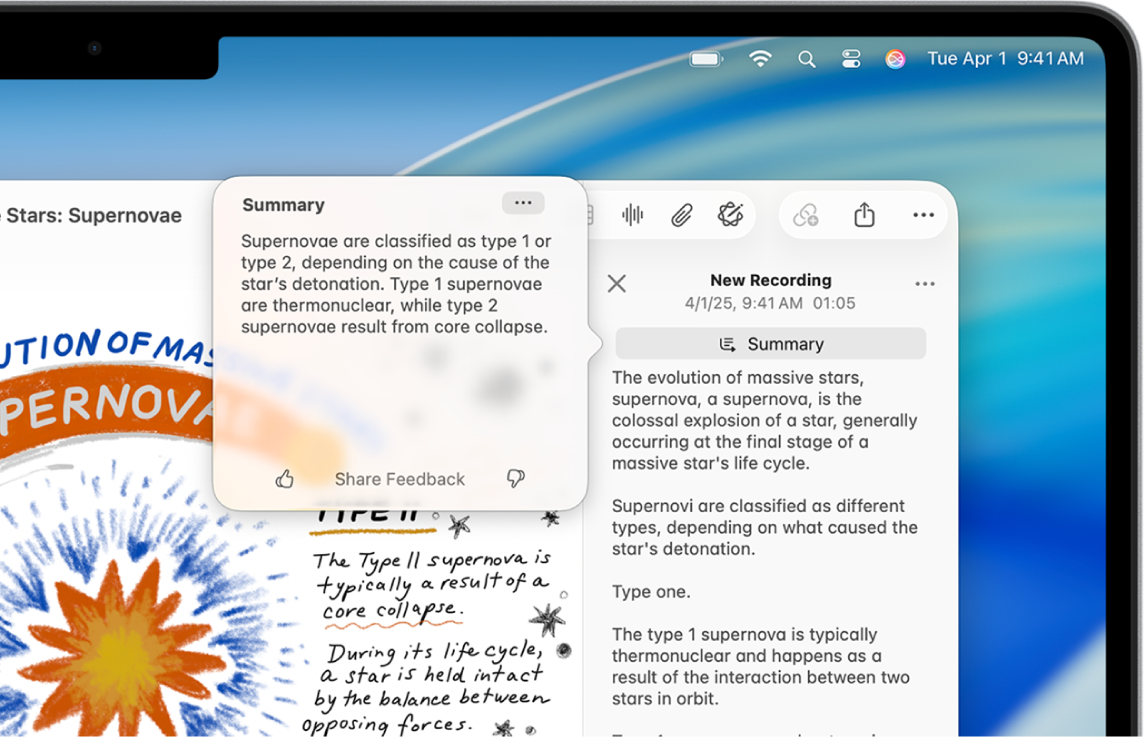
ملاحظة: لا يتوفر ذكاء Apple على جميع طرز Mac أو بجميع اللغات أو في جميع المناطق. ** للوصول إلى أحدث الميزات المتوفرة، تأكد من استخدام أحدث إصدار من macOS ومن تشغيل ذكاء Apple.
عرض ملخص للتسجيل الصوتي
بعد تسجيل الصوت في تطبيق الملاحظات، يمكنك رؤية ملخص للتسجيل.
انتقل إلى تطبيق الملاحظات
 على Mac.
على Mac.افتح ملاحظة بها تسجيل.
انقر مرتين على التسجيل، ثم انقر على
 ملخص.
ملخص.
تلميح: يمكنك أيضًا تلخيص تسجيل صوتي في المذكرات الصوتية ![]() باستخدام أدوات الكتابة. اختر تسجيلًا، انقر على
باستخدام أدوات الكتابة. اختر تسجيلًا، انقر على ![]() لعرض النسخة النصية، ثم اتبع الخطوات لتلخيص وتنظيم النص.
لعرض النسخة النصية، ثم اتبع الخطوات لتلخيص وتنظيم النص.
نسخ ملخص أو مشاركته
انتقل إلى تطبيق الملاحظات
 على Mac.
على Mac.انقر مرتين على التسجيل، ثم انقر على
 ملخص.
ملخص.انقر على
 في أعلى الملخص، ثم اختر نسخ الملخص أو مشاركة الملخص.
في أعلى الملخص، ثم اختر نسخ الملخص أو مشاركة الملخص.